標準ユーザーによるWindows11/10のシステム時間とタイムゾーンの変更を許可またはブロックする
標準ユーザーがシステムの時間またはタイムゾーンを変更しようとすると、システムはその試みをブロックします。 Windowsクライアントシステムを使用していて、標準ユーザーがシステムの時間とタイムゾーンを変更できるようにする場合 、その後、この記事でプロセスを説明します。
標準ユーザーがWindows11のシステム時刻を変更できるようにする
標準ユーザーがWindows11/10でシステム時刻を変更できるようまたはブロックするには、次の手順に従います-
- Win + Rを押します 実行プロンプトを開きます。
- タイプsecpol.msc Enterを押します ボタン。
- [ローカルポリシー]>[ユーザー権利の割り当て]に移動します。
- システム時刻の変更をダブルクリックします ポリシー。
- [ユーザーまたはグループの追加]をクリックします ボタン。
- オブジェクトタイプをクリックします ボタン。
- 4つのチェックボックスをすべてオンにして、 OKをクリックします。 ボタン。
- 詳細をクリックします オプション。
- 今すぐ検索をクリックします ボタンをクリックして、全員を選択します リストから。
- OKをクリックします ボタン。
まず、コンピュータでローカルセキュリティポリシーを開く必要があります。これを行うには、 Win + Rを押します 実行プロンプトを開くには、secpol.mscと入力し、 Enterを押します。 ボタン。
次に、ローカルポリシーを展開します ユーザー権利の割り当てをクリックします オプション。右側に、システム時刻の変更というポリシーが表示されます。 。
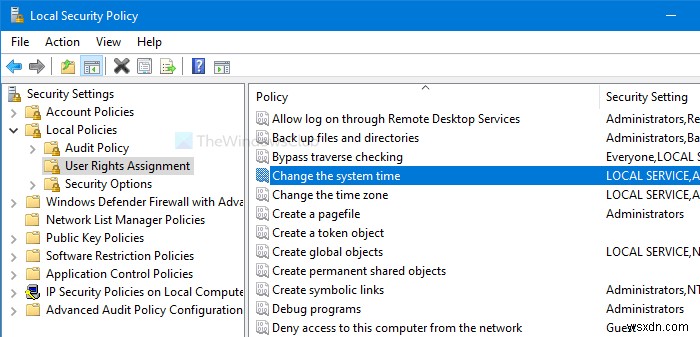
それをダブルクリックします。次に、[ユーザーまたはグループの追加]をクリックします およびオブジェクトタイプ それぞれボタン。
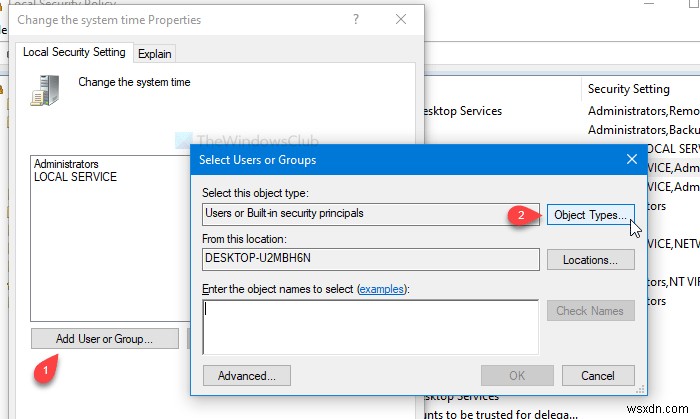
その後、4つのチェックボックスすべてにチェックマークを付け、[ OK]をクリックします。 ボタン。 詳細が表示されます 次のウィンドウのボタン。
それをクリックして、今すぐ検索を選択します ボタン。検索結果としてリストが開きます。 全員を選択します リストから[OK]をクリックします ユーザーまたはグループの選択のボタン ウィンドウ。
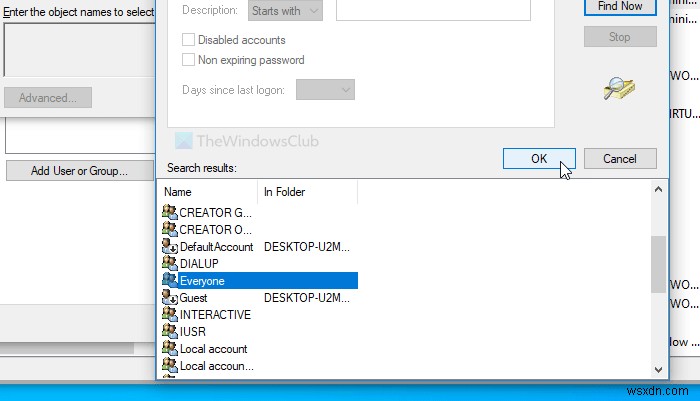
これで、システム時刻のプロパティを変更するが表示されます。 画面上のウィンドウ。その場合は、[ OK]をクリックします ボタン。
今後は、すべてのユーザーがシステム時刻を変更できます。タイムゾーン設定で同じことを行う場合は、タイムゾーンの変更と同じ手順に従います。 ポリシー。
標準ユーザーによるWindows11のシステム時刻とタイムゾーンの変更をブロックする
標準ユーザーがWindows10でシステムの時間とタイムゾーンを変更できないようにするには、次の手順に従います-
- Win + Rを押します 実行プロンプトを開きます。
- 「secpol.msc」と入力します Enterを押します ボタン。
- [ローカルポリシー]>[ユーザー権利の割り当て]に移動します。
- システム時刻の変更をダブルクリックします ポリシー。
- 全員を選択します リストから。
- 削除をクリックします ボタン。
- OKをクリックします ボタン。
Win + Rを押し、secpol.mscと入力し、 Enter を押して、[ローカルセキュリティポリシー]ウィンドウを開きます。 ボタン。その後、上記の手順に従って、システム時刻のプロパティを変更するを開きます。 窓。開いたら、[全員]を選択します リストから[削除]をクリックします ボタン。
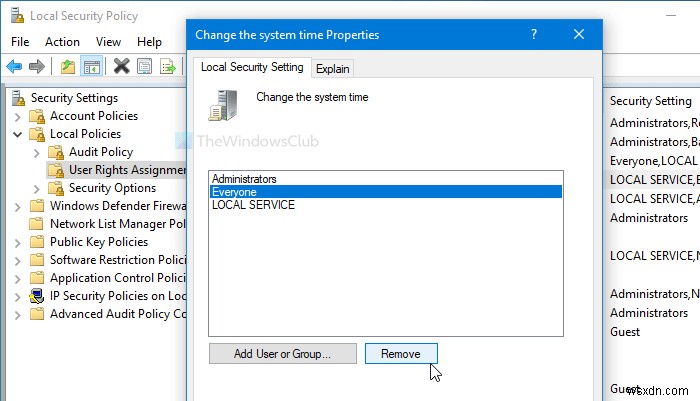
最後に、[ OK]をクリックします ボタン。いつものように、タイムゾーンを変更するためにこれらの手順を繰り返す必要があります 他の人があなたのコンピュータのタイムゾーンを変更するのを防ぎたい場合のポリシー。
以上です!
ヒント: ユーザーが日時を変更できないようにすることができることをご存知ですか?
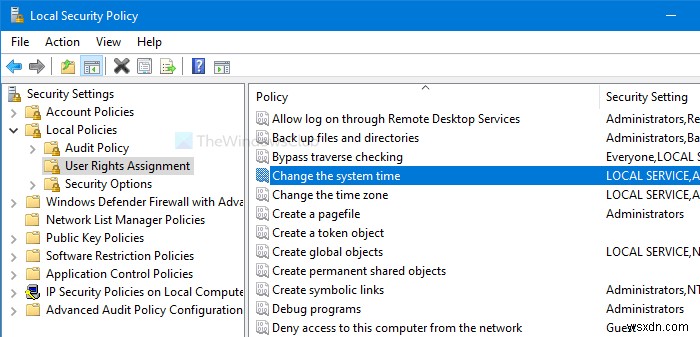
-
標準ユーザーがWindows10でBitLockerPIN/パスワードを変更できないようにする方法
デフォルトでは、 Windows 10 、管理者と標準ユーザーの両方が、デフォルトで、オペレーティングシステムボリュームのBitLocker PINまたはパスワード、または固定データボリュームのBitLockerパスワードを変更できます。標準ユーザーがPCでBitlockerPINまたはパスワードを変更できないようにする場合は、この投稿で、標準ユーザーがWindowsで暗号化されたドライブのBitLockerPINまたはパスワードを変更できないようにする方法を示します。 10。 標準ユーザーがBitLockerのPINまたはパスワードを変更できないようにする 標準ユーザー BitLocke
-
Windows 10 でユーザーによる日付と時刻の変更を許可または禁止する
ユーザーによるWindows 10 の日付と時刻: ユーザーは必要に応じて日付と時刻をカスタマイズできますが、ユーザーが日付と時刻を変更できないように、管理者がこのアクセスを無効にする必要がある場合があります。たとえば、何千台ものコンピューターがある会社で働いている場合、セキュリティ上の問題を回避するために、管理者がユーザーが日付と時刻を変更できないようにすることは理にかなっています. デフォルトで、すべての管理者が Windows 10 の日付と時刻を変更できるようになりましたが、標準ユーザーにはこれらの権限がありません。通常、上記の設定は問題なく機能しますが、場合によっては、日付と時刻
